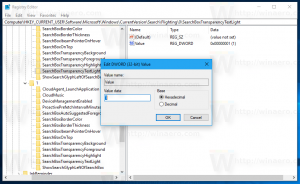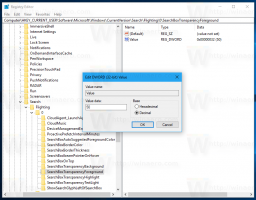A Windows 11 rendszerben hiányzó új fájlkezelő javítása
Ha a legújabb operációs rendszert telepítette, és az új File Explorer hiányzik a Windows 11 rendszerből, itt talál egy gyors megoldást. Nagy esély van arra, hogy egyetlen beállítás miatt nem látja a Fájlböngésző új megjelenését.
Hirdetés
A Windows 11 rendszerben a Microsoft frissítette a klasszikus File Explorer alkalmazást. Az alkalmazás elveszett a hagyományos Szalag eszköztár. Ehelyett az eszköztár ikonjainak apró sora található, ami a Windows XP Intézőjére emlékeztet.
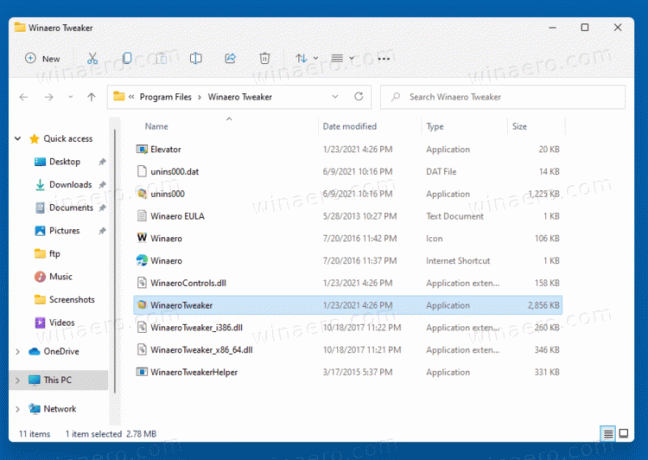
A helyi menük lekerekített sarkokkal rendelkeznek, és nem tartalmazzák az elérhető parancsok teljes készletét. Érintésbarátnak tűnnek az elemek közötti szélesebb távolsággal. A teljes menü megtekintéséhez a felhasználónak az utolsó elemre kell kattintania.
Amikor kiválaszt egy fájlt, a File Explorer extra parancsokat jelenít meg közvetlenül az új eszköztáron.
Néhány felhasználó számára azonban a File Explorer a klasszikus, Windows 10-hez hasonló kezelőfelülettel jelenik meg a szalaggal. Ha Önt érinti ez a probléma, a következőképpen oldhatja meg.

A hiányzó új fájlkezelő probléma megoldása a Windows 11 rendszerben
- Nyissa meg a Fájlkezelőt.
- Kattintson a Fájl > Beállítások menü.
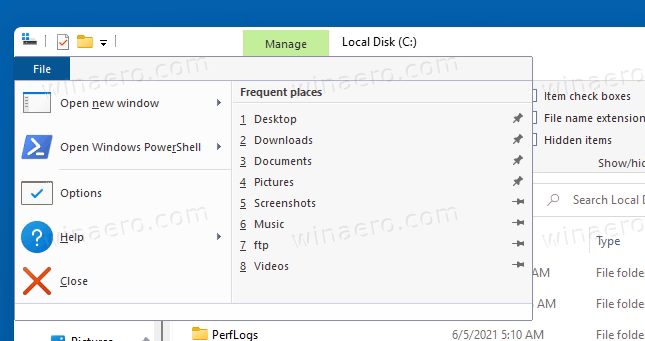
- Kattintson a Kilátás lapon a Mappabeállítások párbeszéd.
- Törölje a pipát a Indítsa el a mappaablakokat egy külön folyamatban választási lehetőség.
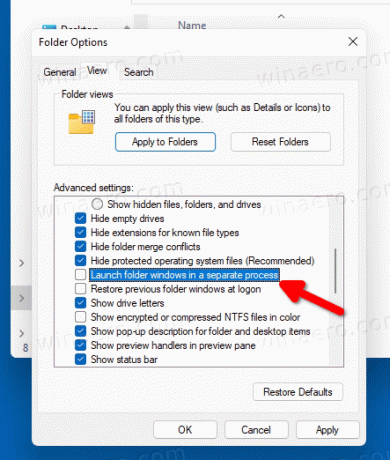
- Zárja be az összes megnyitott File Explorer ablakot, és indítsa el a tálcáról vagy a Start menü parancsikonjáról. Az alkalmazás új felhasználói felülettel rendelkezik.
Kész vagy.
Végül módosíthatja ezt a beállítást a beállításjegyzékben, ha a grafikus felhasználói felület nem működik az Ön számára.
Javítsa ki a hiányzó File Explorer megjelenést a rendszerleíró adatbázisban
Nyomja meg a Win + R gombot, és írja be a regedit parancsot a Futtatás párbeszédpanelbe. Használni a Registry szerkesztő, menj a kulcshoz
HKEY_CURRENT_USER\Software\Microsoft\Windows\CurrentVersion\Explorer\Advanced
Módosítsa vagy hozzon létre egy új 32 bites névvel rendelkező duplaszót SeparateProcess az alábbi hivatkozási lista szerint:
- 0 = Az indító mappák letiltása külön folyamatban
- 1 = A szolgáltatás engedélyezése.
Ha azt szeretné, hogy a Windows 11 új felhasználói felülettel rendelkezzen a File Explorer számára, állítsa be 0.
Ez az.